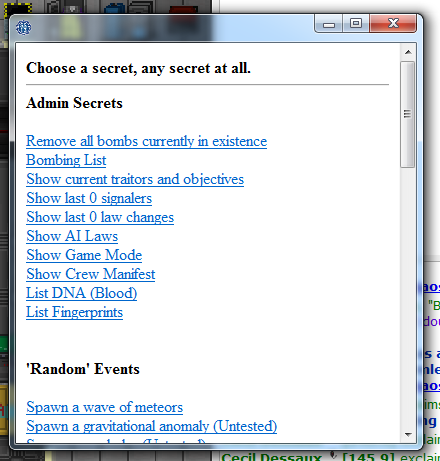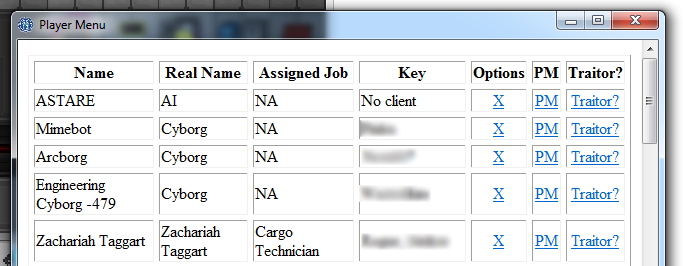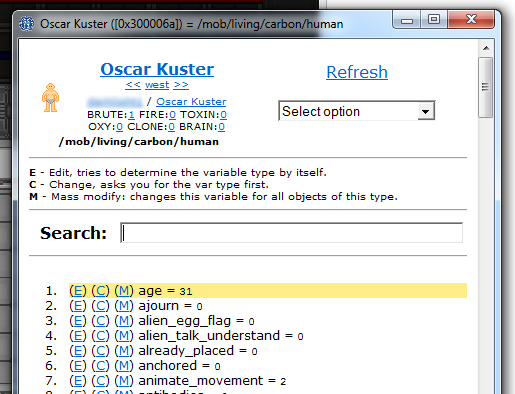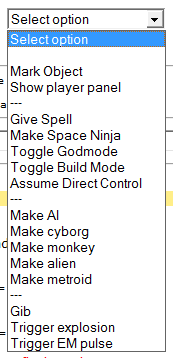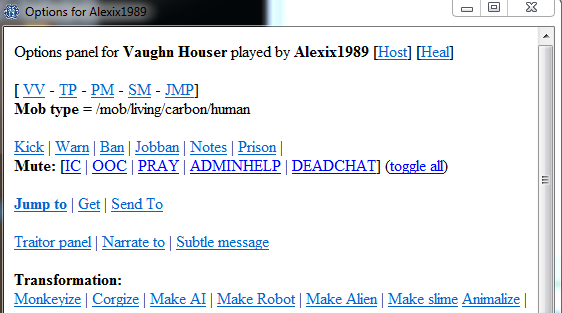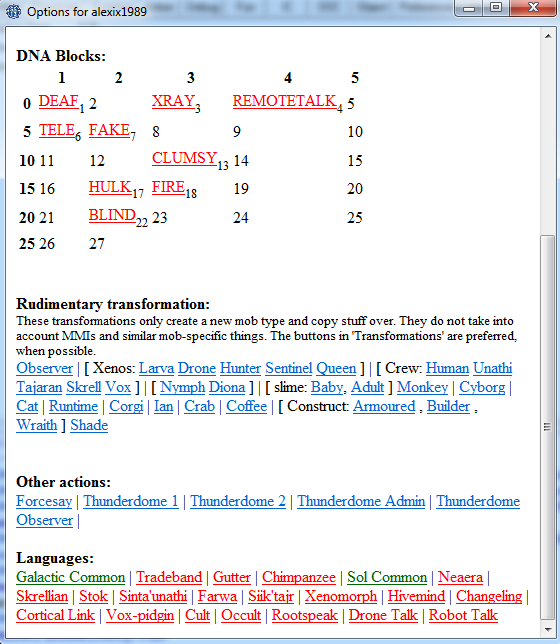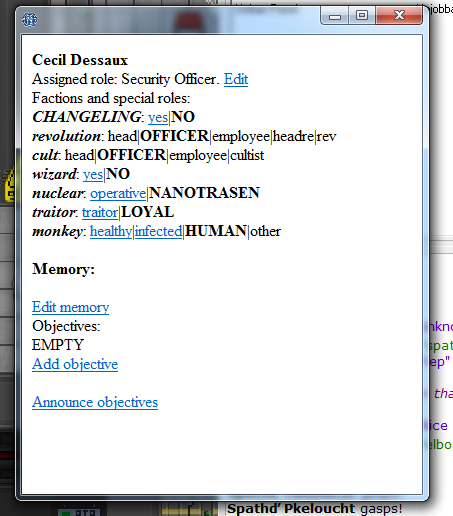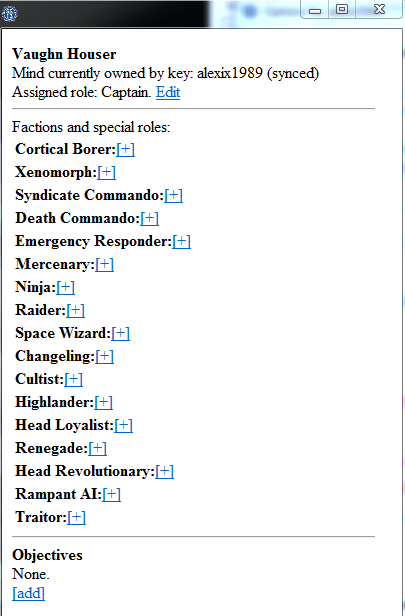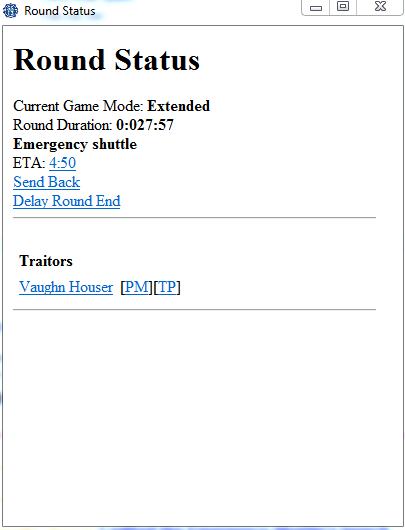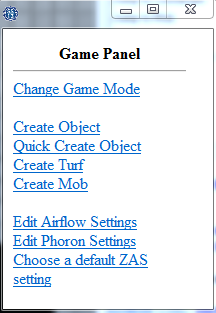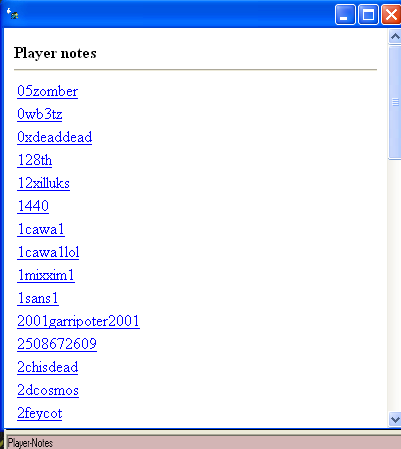Guide to Admin Tools: различия между версиями
Viol (обсуждение | вклад) (Перенесена информация из "Administrator's Creed/White".) |
Viol (обсуждение | вклад) (Разметка.) |
||
| Строка 91: | Строка 91: | ||
[[File:GamePanel.png]] | [[File:GamePanel.png]] | ||
| + | |||
| + | == Player Notes == | ||
| + | Заметки об игроке - волшебная вещь. Лежат в панельке игроков (Player panel). Серьёзно — читать их перед, после и во время общения с игроком — это то что стоит делать. Почему? Ну, для начала, туда заносятся все баны и джоббаны(если конечно это дело не сломали, не сменился билд, или пользователь сам не стал администратором и не потёр всё к чертям, ага). Во-вторых и главных — вы можете туда что-то написать. На текущих сборках для этого надо нажать плюсик. Нажатие на сикей слева от плюсика откроет полный список сикеев для которых есть нотесы. Ctrl-f вам в помощь. | ||
| + | [[File:Playernotes2.png]] [[File:Playernotes3.png]] | ||
| + | |||
| + | Вынесенные вами предупреждения, заметки о рецидивистах, положительные замечания о хороших игроках и понравившихся вам ролевых ситуациях стоит заносить в эти заметки, чтобы каждый человек на сервере имел на себя положительное или отрицательное досье. | ||
| + | |||
| + | [[File:Playernotes1.png]] | ||
== Important Verbs == | == Important Verbs == | ||
| Строка 109: | Строка 117: | ||
*'''toggle-hear-radio''' - Переключает способность слышать радио (полезно при большом количестве сообщений Adminhelp) | *'''toggle-hear-radio''' - Переключает способность слышать радио (полезно при большом количестве сообщений Adminhelp) | ||
*'''ghost-ears''' - Переключает способность слышать всех существ (при отключении вы будете слышать только тех существ, которых вы видите) | *'''ghost-ears''' - Переключает способность слышать всех существ (при отключении вы будете слышать только тех существ, которых вы видите) | ||
| − | |||
| − | |||
| − | |||
| − | |||
| − | |||
| − | |||
[[Category:Guides]] | [[Category:Guides]] | ||
Версия от 21:49, 19 декабря 2016
Это маленькое руководство предназначено для новых администраторов. В нём описаны основы, которые необходимо знать. Некоторые из описанных функций могут быть доступны не всем администраторам.
Secrets Panel
Доступна при вводе в поле ввода слова 'secrets'. Также это окно можно открыть из вкладки "Admin", выбрав там пункт Secrets.
Здесь можно посмотреть разные параметры, относящиеся к текущему раунда. Самой важной здесь является первая секция, с помощью которой можно узнать спецроли, законы ИИ (и все изменения законов), список экипажа, режим игры и всё в этом духе. Дальше находится список случайных событий, которые вы можете активировать. В конце панели есть ссылка на администраторский лог, в который записываются все действия администраторов.
Player Panel
Доступна при вводе в поле ввода слов 'player panel' или 'player panel new'. Также эти окна можно открыть из вкладки "Admin".
В этом окне можно найти список всех игроков со всей полезной информацией. С её помощью очень легко найти любого игрока. Доступно две версии этого окна, каждая со своими плюсами и минусами.
View Variables
Доступна по правому щелчку на предмете и выборе в контекстном меню пункта 'viev variables'
Это окно содержит интерфейс для просмотра и редактирования переменных у мобов, вещей и прочих игровых объектов. Неосторожное обращение с ней может привести к непоправимым последствиям, так что вы должны чётко знать что можно редактировать а что нельзя. Для удобства использования есть функция поиска, которая ищет как по названию переменной, так и по её значению.
Также в этом окне есть выпадающее меню с дополнительными опциями.
Одной из полезных переменных является переменная "ckey", которая, в основном, есть только в объектах, которые могут контролироваться игроком. У этой переменной есть несколько хороших применений. Во-первых, если её удалить то игрока выкинет из игры (игрок сможет легко зайти в игру опять). Во-вторых, если сменить значение переменной на чьё-нибудь BYOND-имя то этим объектом будет контролировать тот игрок, чьё BYOND-имя вы ввели. С помощью этого можно, например, поместить игрока в обезьяну. Или поменять игроков телами.
Adminhelp и Молитвы
Игроки используют Adminhelp и молитвы для того, чтобы попросить какую-либо помощь. Основное отличие молитв от Adminhelp'а в том, что молитвы идут от лица персонажа (и подчиняются всем правилам отыгрыша), а Adminhelp-сообщения идут от игрока. Примеры:
- Для ответа просто нажмите на имя игрока PM
- ? = Краткая информация о игроке и его персонаже.
- PP = Player panel
- VV = View variables
- SM = Subtle message - внушение. Позволяет вам "послать мысль" игроку в виде "You hear a voice in your head... и потом ваше сообщение".
- JMP = Jump to - перемещает вас к игроку. Внимание: если вы в данный момент находитесь в игре, то эта команда выкинет вас из тела и сделает призраком!
- CA = Check antagonist - проверить наличие спецролей.
- SC = Spawn Cookie - дать игроку печеньку.
Player Panel
Нет, я не ошибся. Есть ещё одно окно с таким названием, но оно показывает информацию только об одном игроке. Чтобы открыть это окно нужно щёлкнуть правой клавишей мыши по игроку и выбрать "Show player panel"
Как Вы можете заметить, после сикея игрока есть две кнопочки.
- [Host] = означает ранг игрока на сервере; если кликнуть по ней, откроется Permissions Panel.
- [Heal] = возрождает игрока.
Также есть уйма других полезных кнопочек.
- [Jump to] = телепортация к игроку.
- [Get] = телепортация игрока к Вам.
- [Send to] = телепортация игрока в назначенную область.
- [Narrate to] = посылает сообщение игроку.
Traitor Panel
Доступна при правом щелчке по игроку и выбору пункта 'Show traitor panel', а также из предыдущего окна при выборе 'Traitor panel'
Здесь вы можете сделать человека предателем или любой другой спецролью, а также управлять целями этих игроков.
Существует две трэйтор панели: TG и Bay.
Check Antagonist
Окно для быстрого обнаружения ролей. Также можно изменить время, через которое прибудет шаттл.
Game Panel
Это простое окно для установки режима игры (до того, как игра началась) и для спавна объектов/поверхностей/мобов.
Player Notes
Заметки об игроке - волшебная вещь. Лежат в панельке игроков (Player panel). Серьёзно — читать их перед, после и во время общения с игроком — это то что стоит делать. Почему? Ну, для начала, туда заносятся все баны и джоббаны(если конечно это дело не сломали, не сменился билд, или пользователь сам не стал администратором и не потёр всё к чертям, ага). Во-вторых и главных — вы можете туда что-то написать. На текущих сборках для этого надо нажать плюсик. Нажатие на сикей слева от плюсика откроет полный список сикеев для которых есть нотесы. Ctrl-f вам в помощь.
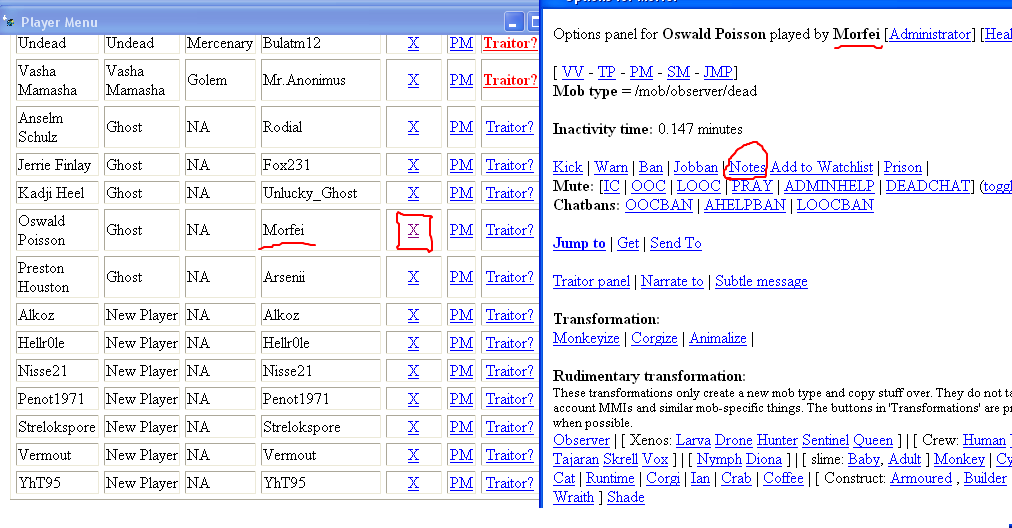

Вынесенные вами предупреждения, заметки о рецидивистах, положительные замечания о хороших игроках и понравившихся вам ролевых ситуациях стоит заносить в эти заметки, чтобы каждый человек на сервере имел на себя положительное или отрицательное досье.
Important Verbs
Эти команды можно вводить в поле ввода.
- asay - Администраторский канал
- dsay - Канал призраков
- set-observe - Делает из вас призрака
- set-play - Возвращает вас в вашего персонажа
- adminwho - Показывает список активных администраторов.
- de-admin self - Если вы хотите зайти в игру то используйте эту команду. Она действует в пределах текущего раунда.
- jump-to-mob/key/area/coordinate - Телепортирует вас к мобу/игроку/отсеку/координате. Эта команда не выкидывает вас из персонажа!
- player-panel / player-panel-new - Окна со списком игроков, подробное описание выше.
- secrets - Окно с настройками раунда, подробное описание выше.
- toggle-adminhelp-sound - Переключает звук при получении сообщения Adminhelp.
- toggle-hear-deatchat - Переключает способность слышать канал призраков.
- toggle-hear-radio - Переключает способность слышать радио (полезно при большом количестве сообщений Adminhelp)
- ghost-ears - Переключает способность слышать всех существ (при отключении вы будете слышать только тех существ, которых вы видите)